 网友评分:8.4分
网友评分:8.4分
飞书电脑版是由字节跳动推出的企业沟通与协作软件,软件连接第三方系统,拥有更丰富的开放能力,帮助企业提升工作效率,降低生产成本与管理成本。
同时为了更好的服务公司的定制化需求,飞书还支持了企业内部定制开发,你可以将内部已有系统快速集成到飞书,也可以将已经开放API的第三方工具集成到飞书,或者是自主开发新应用等,只要有丰富的开发能力,你需要什么都可以自己定制使用。

看完了飞书的电脑版本之后,当然要看看它的另外几个版本了,针对不同的运行环境与适用人群,小编为大家带来下面飞书的多个版本,点击下方的软件名称即可一键下载。
| 飞书相关版本 | ||||||
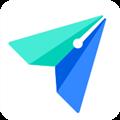 |
多版本(点击下方软件名字即可下载) | |||||
| 飞书安卓版 | ||||||
| 飞书苹果版 | ||||||
| 飞书Mac版 | ||||||
1、自研内部应用:简单易用的开发环境,帮助企业快速开发稳定安全的内部应用。
2、连接企业已有系统:接入开放平台的登录和鉴权体系,连接企业已有系统,实现高效的一体化办公。
3、连接第三方系统:将第三方系统接入飞书,更大范围的扩展能力,不为效率设限。
4、开发日常工具:调用消息发送 API,配置监听事件,即可创建出提升团队和个人效率的小工具。
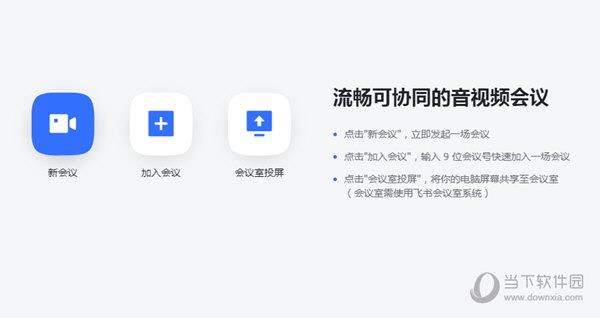
5、小程序:可以开发小程序,或将其它平台小程序迁移到飞书中,为企业提供更灵活便捷的办公能力。
6、身份验证:通过 OAuth2 识别用户身份,用户访问企业网页时可以免密码自动登录。
7、通讯录:动态获取人员变更,人员管理查询自动化。
8、消息通知:应用通知可以快速触达用户,也可以接收用户发来的消息,让信息传递更高效。
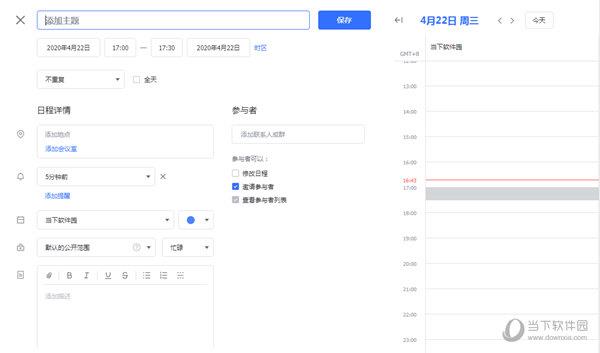
【打卡应用】
1、体验流畅的自研小程序,比普通应用更轻便
2、灵活的功能配置,随时随地一键打卡
3、实时同步通讯录,入职当天即可打卡
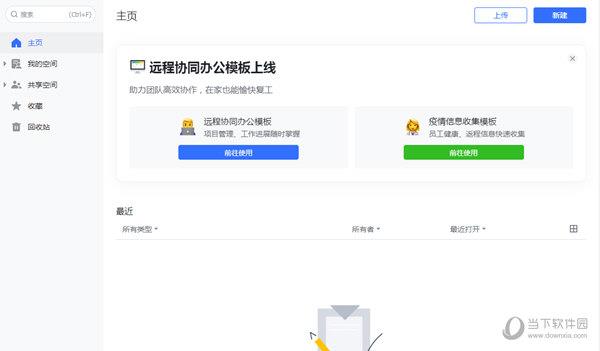
【人力系统】
1、读取通讯录,实时获取人员变动消息
2、发送面试邀请卡片,面试官一键获取面试信息
3、每天早上推送面试概览,提前准备更充分
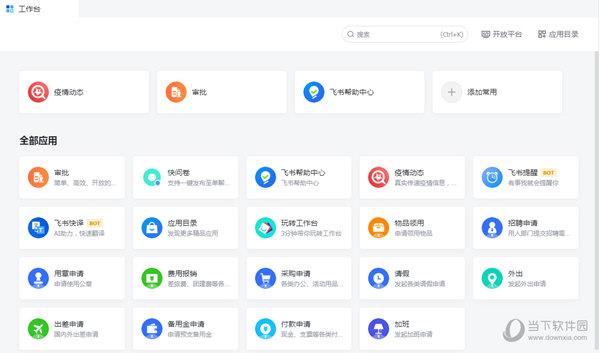
【Bug 记录助手】
1、群聊中发送 Bug 详情,机器人即可记录到迭代面板中
2、发送 Bug 编号,实时查询 Bug 状态
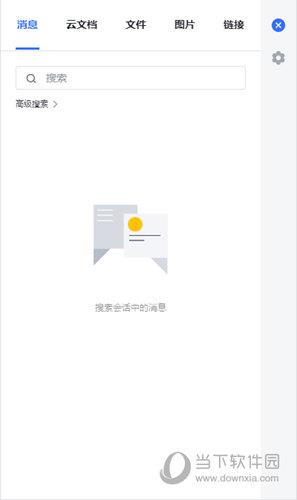
对于办公人员来说,工作效率可谓是重中之重,“工作效率”通俗地讲就是在进行某任务时,取得的成绩与所用时间、精力、金钱等的比值,它是评定工作能力的重要指标,用户在使用飞书进行办公时,总会遇到一些此软件解决不了的问题,这时候只需要使用小编为大家提供的这些办公软件,就能够解决你的烦恼,点击下方的链接即可一键下载。
| 电脑办公软件 | |||||||
| 图标 | 软件名称 | 功能特点 | |||||
 |
Office2013精简版 | 软件包含了用户需要的Word、Excel、Powerpoint、Access、Outlook五种组件,无需安装,可直接打开使用。 | |||||
 |
WPS Office 2019 | 可以实现办公软件最常用的文字、表格、演示等多种功能,具有内存占用低,运行速度快,体积小巧的特点。 | |||||
 |
FastStone Capture中文版 | 提供活动窗口、指定窗口/对象、矩形区域等多种捕捉方式,拥有屏幕录像机、放大镜、拾取颜色、标尺等辅助功能。 | |||||
 |
XMind2020官方版 | 通过简单的操作添加分支主题及其它相关的任务、计划和信息绘制不同思想直接的关系,帮助用户提升效率。 | |||||
1、如果你想要在飞书电脑版中修改名字,只需进入到主界面,点击左上角的“头像”,将鼠标移动到名字上,选择其中的“修改”按钮,如下图所示:
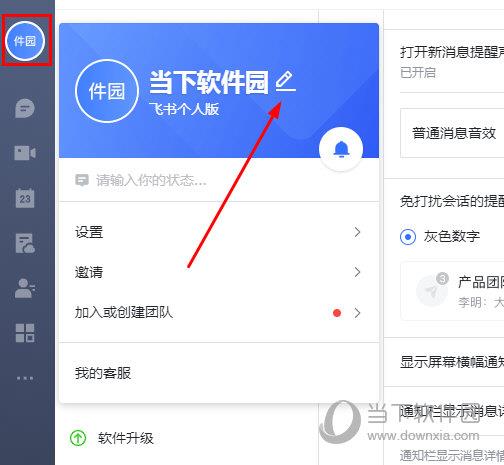
2、出现修改姓名的窗口界面,输入想要更改的名字,最后点击“保存”即可,如下图所示:

1、在飞书中,你可以通过多种方式邀请团队内的其他同事来一起使用飞书,在飞书客户端中点击左上角的头像,进入管理后台。
2、进入飞书管理后台后,选择通讯录-用户与部门,点击下方的+号,创建与你组织对应的部门,如下图所示:
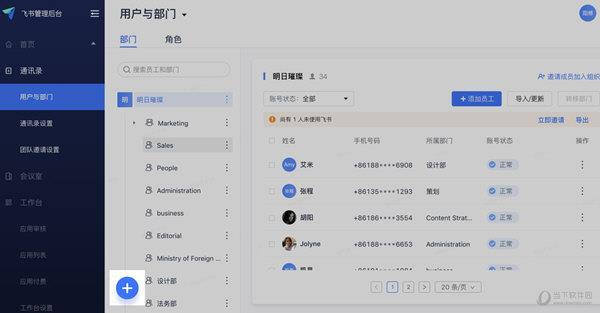
3、创建好相应的部门后,你可以通过以下几种方式邀请员工来使用飞书。
点击上方“添加员工”按钮,将员工姓名,所属部门及手机号等基本信息添加进来,邀请对方使用飞书,如下图所示:
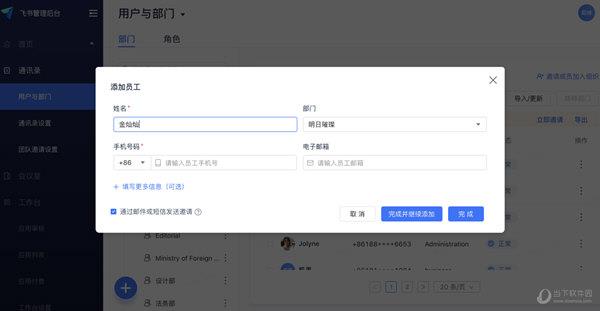
4、你也可以点击“导入/更新”按钮,通过Excel模板将员工信息批量导入,如下图所示:
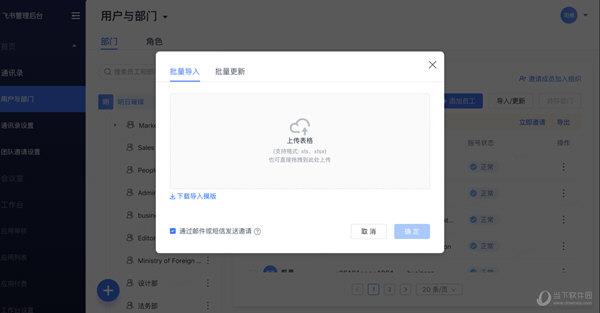
5、完成上述步骤后,你和伙伴就可以在飞书中开启高效愉悦的协同办公之旅了。
1、飞书电脑版能够为企业用户提供诸多实用功能,如果你想要共享屏幕,则需要召开或加入会议才行,在会议栏点击“新会议”或“加入会议”选项,如下图所示:
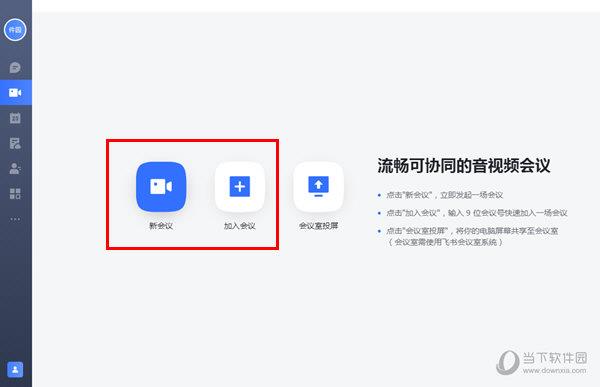
2、成功进入到会议中,下方功能栏中的“共享内容”就是我们今天所说的主角,对其进行点击即可,如下图所示:
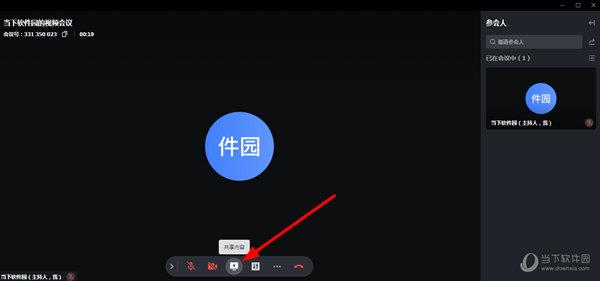
3、出现共享屏幕窗口界面,你可以在左上角选择想要共享的类别,并选择想要共享的屏幕,如下图所示:
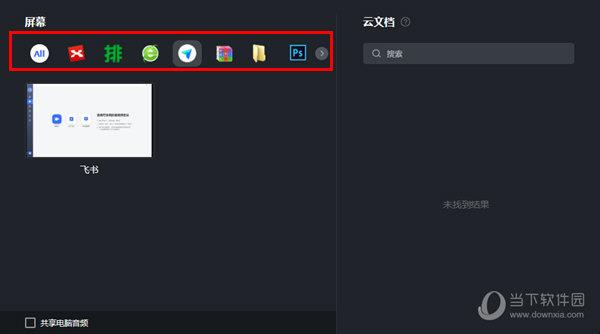
4、成功开始共享后,用户可以在上方看到正在共享的功能栏,你可以随时停止共享屏幕,如下图所示:
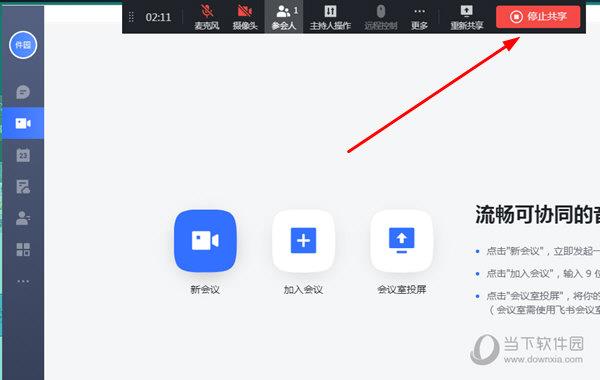
用户可以通过飞书电脑版中音视频会议功能进行屏幕的共享,除了此软件之外,还有很多视频会议软件能够共享屏幕,小编将这些视频会议软件进行了整理,相信绝对可以满足你的所有要求。
| 视频会议软件 | |||||||
| 图标 | 软件名称 | 功能特点 | |||||
 |
腾讯会议电脑版 | 具备简单易用、高清流畅、安全可靠的会议协作体验,专长于跨企业、跨区域沟通协作,多终端入口及丰富协作功能。 | |||||
 |
瞩目视频会议电脑版 | 提供了高清的视频会议以及视频通信云服务,具有免费使用、简单易上手的特点,非常适合各行各业的企业用户进行使用。 | |||||
 |
Zoom视频会议电脑版 | 支持多达100人在线视频,用户只需点击“召开会议”即可使用,能够满足当前在线教学、合作科研、协同办公的需求。 | |||||
 |
飞书会议电脑版 | 支持100方实时视频会议,画面流畅,音质高清,满足大型会议、全员沟通等多种场景需求,全面提升参会体验。 | |||||
除了上面这几款视频会议软件之外,还有很多同类型的视频会议软件,用户可以点击下方的链接进行查看。
传送门==》视频会议软件《==
1、如果你想要在飞书电脑版中设置考勤组,只需打开飞书管理后台点击“工作台”,打开下拉列表点击“应用列表”,如下图所示:
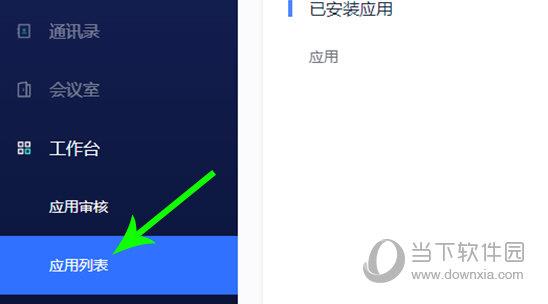
2、打开应用列表界面点击“搜索框”搜索“打卡”,打开搜索结果界面点击“获取”,如下图所示:
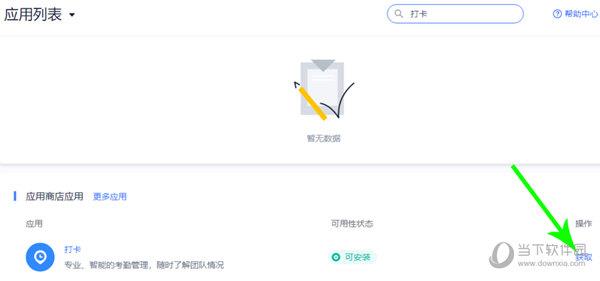
3、打开飞书应用目录界面点击“蓝色按钮”,然后登录飞书账号,如下图所示:
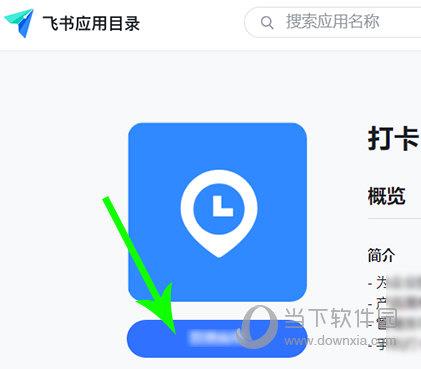
4、打开打卡配置界面点击“启动应用并配置可用范围”右侧的“开关”按钮,如下图所示:
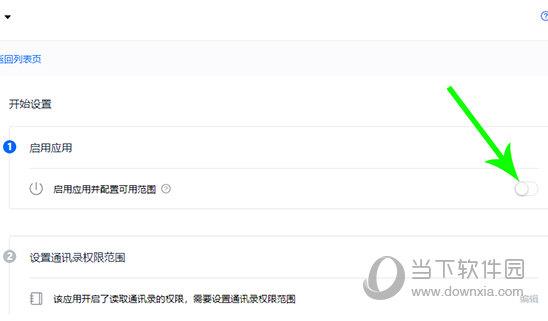
5、打开应用设置界面勾选参与考勤人员,然后点击“确定”,如下图所示:
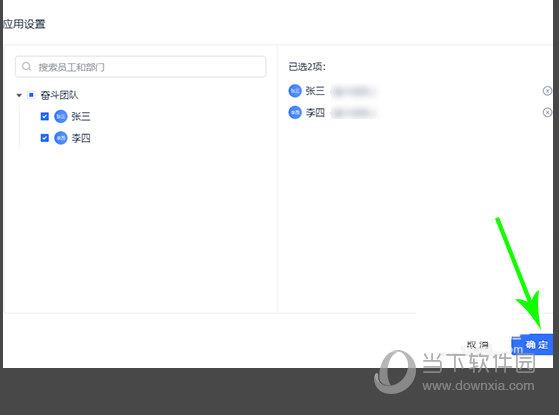
6、打开打卡配置界面点击“前往管理后台完成应用配置”右侧的“立即前往”,如下图所示:
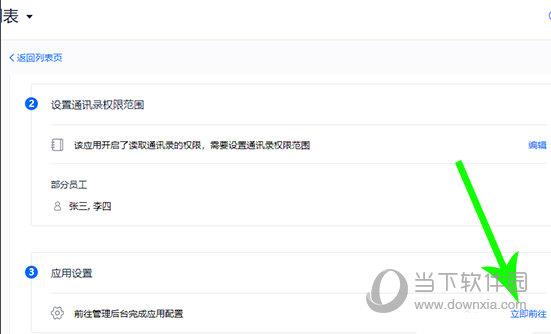
7、打开新界面后点击“新建考勤组”,如下图所示:
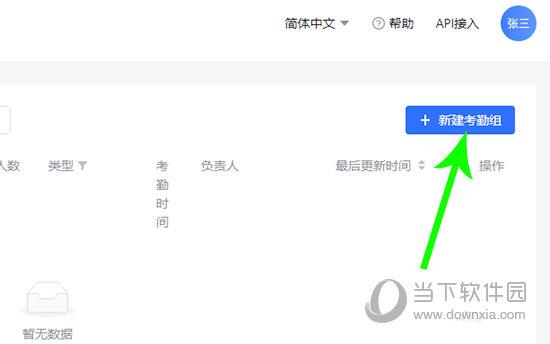
8、打开新建考勤组界面设置基本信息、考勤班次、考勤方式,设置完毕后点击“提交”保存即可,如下图所示:
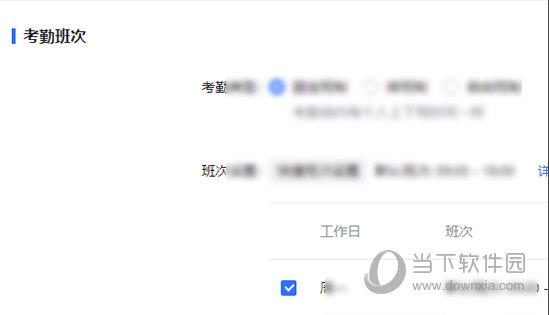
1、如果你想要在飞书中退出团队,则需要在飞书团队管理员的协助下,打开飞书管理后台设置操作离职后才可以退出,管理员打开飞书管理后台点击“通讯录”,如下图所示:
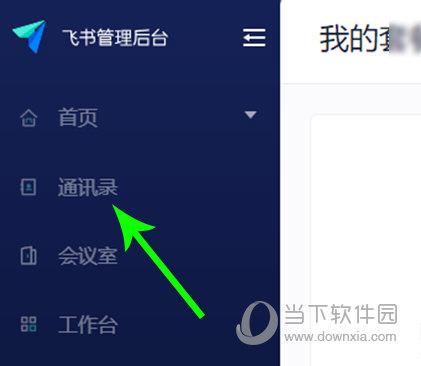
2、打开下拉选项后点击“用户与部门”,如下图所示:
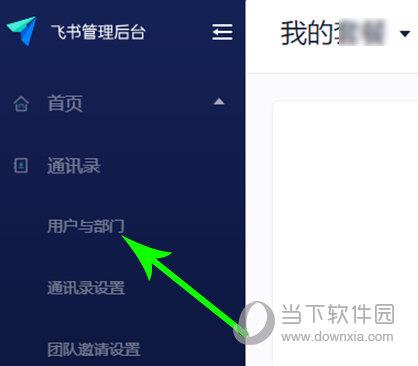
3、打开用户与部门界面点击退出团队人员右侧的“...”,如下图所示:
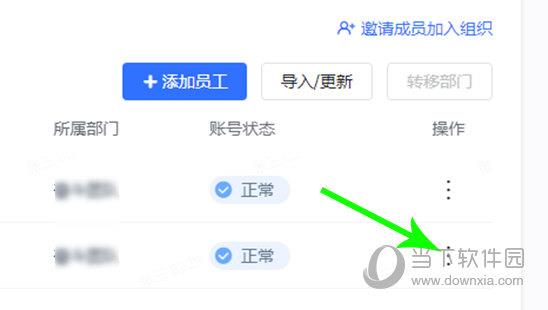
4、打开下拉列表后点击“操作离职”,如下图所示:
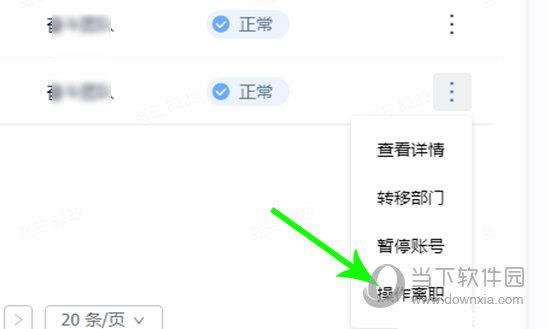
5、打开操作须知界面转移数据,然后点击“操作离职”选项,如下图所示:
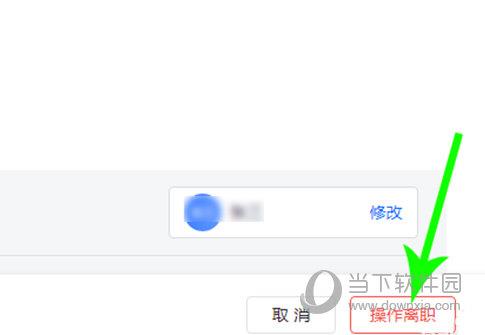
6、管理员操作离职成功后,该成员就会从团队中退出了,如下图所示:
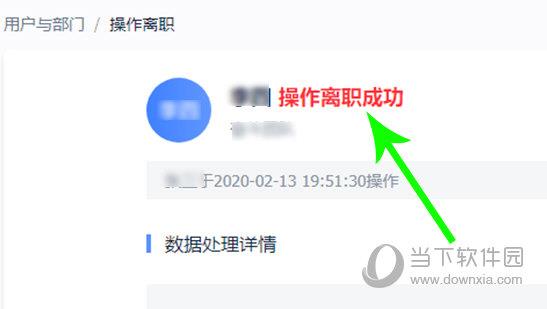
飞书是真正的一站式企业沟通与协作平台,它整合即时沟通、日历、音视频会议、云文档、工作台等功能于一体,打造高效的办公方式,加速企业成长;分布式团队协作是不可阻挡的工作潮流,随之而来的各种在线工具、协作软件让人眼花缭乱,除了飞书之外,还有很多同类型的团队协作软件,小编将一些常见的团队协作软件进行了整理,通过使用这些软件,相信绝对能够提升你的工作效率。
| 团队协作软件 | |||||||
| 图标 | 软件名称 | 功能特点 | |||||
 |
钉钉电脑版 | 软件采用业内最新新功能最强的通讯技能,可以帮助用户即时通讯,还可以立即传输重要内容。 | |||||
 |
企业微信电脑版 | 集成了企业特有的公费电话和邮件收发功能,还有方便的公告、考勤、请假、报销等企业办公功能。 | |||||
 |
石墨文档电脑版 | 可以实现多人同步协作实时办公,让你与他人轻松完成协作撰稿、方案讨论、会议记录和资料共享等工作。 | |||||
 |
今目标OA办公系统 | 能够满足企业内部人员的沟通需要,所有信息都可以存储云端并随时跨平台查看、浏览,极大地方便了你的办公需求。 | |||||
团队协作是一种统一通信的解决方案,它通过一系列的电话通信,文章消息,视频会议,音频会议,屏幕共享等功能,帮助企业将业务整合在一起,改善每个用户的协作工作环境和效率,小编还将此类OA办公软件整理为一个合集,有需要的赶快来看看吧!
传送门==》OA办公系统《==

全民K歌PC版 V2.21.170 官方最新版 92.37M | 简体中文 | 7.6
下载
安卓投屏 V8.7.6 免费版 56.26M | 简体中文 | 5
下载
dnf反和谐补丁2021 最新免费版 273M | 简体中文 | 5
下载
GTA4完全版汉化补丁 V2021 Steam版 5.5M | 简体中文 | 5
下载
TapTap电脑版 V2.11.0 官方最新版 36.36M | 简体中文 | 5
下载
征服的荣耀围城修改器 V1.0 游侠版 30.42M | 简体中文 | 4.3
下载